He dividido este procedimiento en cinco partes a las que podréis acceder de forma directa usando el índice siguiente.
Índice de contenidos.
Renombrar un Dominio de Active Directory - Parte 01.
Renombrar un Dominio de Active Directory - Parte 02.
Renombrar un Dominio de Active Directory - Parte 03.
Renombrar un Dominio de Active Directory - Parte 04.
Renombrar un Dominio de Active Directory - Parte 05.
Entramos en la recta final de toda la configuración, revisaremos el servicio de DNS. En la consola del servidor de DNS podremos comprobar que aun tenemos las zonas que corresponden a nuestro anterior nombre de dominio.
También podremos ver que los datos correspondientes a la zona de nuestro servidor de DNS llamada _msdcs.domchange.local no está donde debería. Se han creado dentro de la zona DOMCHANGE.LOCAL que hemos creado nosotros en los pasos anteriores.
Podremos ver donde debería estar, comparando con la zona de nuestro nombre de dominio anterior _msdcs.dom.local en la imagen siguiente.
Procederemos a crear la nueva zona donde debería estar, seleccionaremos la rama de Zonas de búsqueda directa y con el botón derecho del ratón desplegaremos el menú y seleccionaremos la opción Zona Nueva...
Índice de contenidos.
Renombrar un Dominio de Active Directory - Parte 01.
Renombrar un Dominio de Active Directory - Parte 02.
Renombrar un Dominio de Active Directory - Parte 03.
Renombrar un Dominio de Active Directory - Parte 04.
Renombrar un Dominio de Active Directory - Parte 05.
Entramos en la recta final de toda la configuración, revisaremos el servicio de DNS. En la consola del servidor de DNS podremos comprobar que aun tenemos las zonas que corresponden a nuestro anterior nombre de dominio.
También podremos ver que los datos correspondientes a la zona de nuestro servidor de DNS llamada _msdcs.domchange.local no está donde debería. Se han creado dentro de la zona DOMCHANGE.LOCAL que hemos creado nosotros en los pasos anteriores.
Podremos ver donde debería estar, comparando con la zona de nuestro nombre de dominio anterior _msdcs.dom.local en la imagen siguiente.
Procederemos a crear la nueva zona donde debería estar, seleccionaremos la rama de Zonas de búsqueda directa y con el botón derecho del ratón desplegaremos el menú y seleccionaremos la opción Zona Nueva...
Nos aparecerá el Asistente para nueva zona, saltaremos la ventana de bienvenida pulsando el botón Siguiente>.
En la sección Tipo de Zona, vamos a seleccionar que queremos crear una Zona Principal que esté almacenada en Active Directory, realizadas las dos selecciones, pulsaremos nuevamente el botón Siguiente>.
En la sección Tipo de Zona, vamos a seleccionar que queremos crear una Zona Principal que esté almacenada en Active Directory, realizadas las dos selecciones, pulsaremos nuevamente el botón Siguiente>.
En la sección Ámbito de replicación de zona de Active Directory, seleccionaremos que queremos que este replique los datos de zona con todos los servidores de DNS que se ejecutan en los controladores de dominio en nuestro bosque llamado DOMCHANGE.LOCAL. Pulsaremos el botón Siguiente> para continuar la configuración.
En la sección Nombre de la zona, rellenaremos el cuadro de texto con _msdcs.domchange.local en nuestro laboratorio, deberéis sustituir en vuestro entorno DOMCHANGE.LOCAL por el nombre de dominio que vosotros estáis aplicando.
Una vez más pulsaremos el botón Siguiente> para continuar.
En la sección Nombre de la zona, rellenaremos el cuadro de texto con _msdcs.domchange.local en nuestro laboratorio, deberéis sustituir en vuestro entorno DOMCHANGE.LOCAL por el nombre de dominio que vosotros estáis aplicando.
Una vez más pulsaremos el botón Siguiente> para continuar.
En la sección llamada Actualización dinámica, deberemos permitir solo las actualizaciones dinámicas seguras, ya que esto permitirá a nuestros equipos cliente crear nuevos registros o actualizar los existentes de forma dinámica dentro de la nueva zona _msdcs.domchange.local.
Presionaremos una última vez el botón Siguiente> para saltar a la sección de fiscalización del asistente.
En la sección de Fiscalización del asistente para nueva zona, verificaremos que todos los datos seleccionados durante el asistente son correctos y pulsaremos el botón Finalizar para lanzar el proceso de creación.
Presionaremos una última vez el botón Siguiente> para saltar a la sección de fiscalización del asistente.
En la sección de Fiscalización del asistente para nueva zona, verificaremos que todos los datos seleccionados durante el asistente son correctos y pulsaremos el botón Finalizar para lanzar el proceso de creación.
Terminada la creación e la nueva zona _msdcs.domchange.local, procederemos a la eliminación de la carpeta que se había creado en una ubicación incorrecta.
Seleccionaremos _msdcs, con el botón derecho del ratón desplegaremos el menú y usaremos la opción Eliminar.
En la ventana emergente pulsaremos el botón Si para confirmar la eliminación.
Seleccionaremos _msdcs, con el botón derecho del ratón desplegaremos el menú y usaremos la opción Eliminar.
En la ventana emergente pulsaremos el botón Si para confirmar la eliminación.
Podemos observar también, que nos faltará la delegación _msdcs dentro de nuestra nueva zona DNS DOMCHANGE.LOCAL.
Para proceder a la creación, seleccionaremos la zona DOMCHANGE.LOCAL y con el botón derecho del ratón desplegaremos el menú y buscaremos y usaremos la opción Delegación nueva... para acceder al asistente de creación.
Para proceder a la creación, seleccionaremos la zona DOMCHANGE.LOCAL y con el botón derecho del ratón desplegaremos el menú y buscaremos y usaremos la opción Delegación nueva... para acceder al asistente de creación.
Nos aparecerá la ventana del Asistente para nueva delegación, saltaremos la sección de bienvenida pulsando el botón Siguiente>.
En la sección Nombre de dominio delegado escribiremos dentro del cuadro de texto _msdcs y presionaremos el botón Siguiente> para continuar la configuración.
En la sección Nombre de dominio delegado escribiremos dentro del cuadro de texto _msdcs y presionaremos el botón Siguiente> para continuar la configuración.
Nos aparecerá la sección Servidores de nombres, pulsando el botón Agregar abriremos una ventana emergente, donde podremos introducir el nombre de nuestro DNS server, hecho esto, haremos uso del botón Resolver para verificar la conectividad y el correcto funcionamiento de la resolución de nombres.
Realizada la comprobación pulsaremos el botón Aceptar para cerrar la ventana y volver a la sección anterior donde usaremos el botón Siguiente> para continuar.
En la sección de Finalización del asistente pulsaremos el botón Finalizar para terminar y proceder a crear la nueva delegación.
Realizada la comprobación pulsaremos el botón Aceptar para cerrar la ventana y volver a la sección anterior donde usaremos el botón Siguiente> para continuar.
En la sección de Finalización del asistente pulsaremos el botón Finalizar para terminar y proceder a crear la nueva delegación.
Finalizada la configuración de nuestro servidor de DNS, reiniciaremos el servicio de NetLogon.
NET STOP NETLOGON && NET START NETLOGON
NET STOP NETLOGON && NET START NETLOGON
Llegados a este punto, es una buena practica abrir el visor de sucesos de DNS, eliminamos todos los eventos que tengamos hasta el momento y reiniciamos el servidor.
Cuando arranque el equipo verificaremos que no hay errores graves, en nuestro laboratorio podemos ver que todo es correcto, sólo encontraremos una advertencia que es clásica en la los servidores de DNS, el resto de eventos que encontramos son informativos, parece que hemos tenido éxito.
Continuar leyendo en Renombrar un Dominio de Active Directory - Parte 05.
Enlaces relacionados




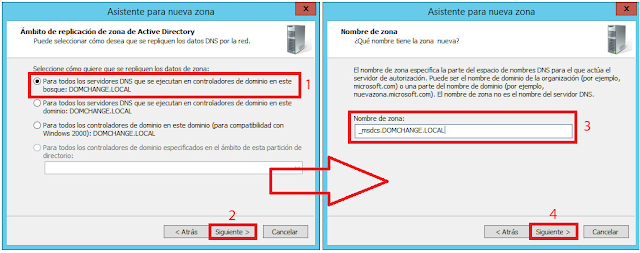

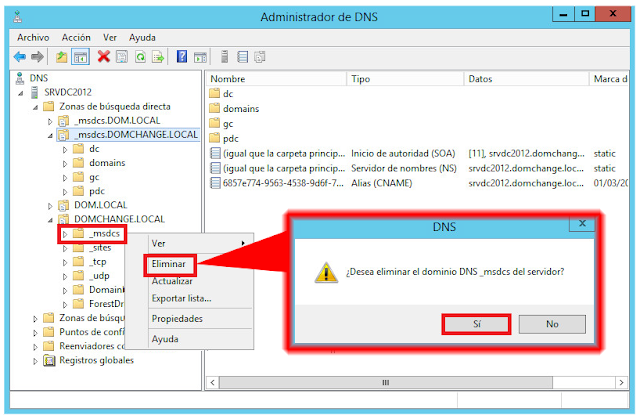
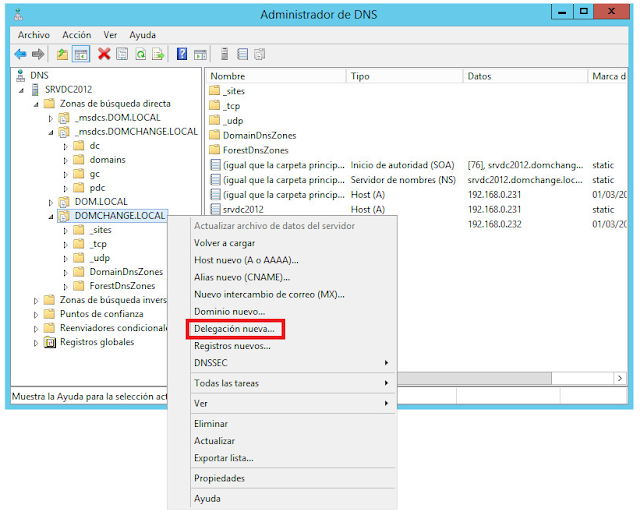




No hay comentarios:
Publicar un comentario